Einrichten Team Task Manager (Full Installation)
Die vollständige Installation von Team Task Manager die Datenbank-Server-und der Client-Software zu installieren. Dieser PC wird als Server-PC, der alle wichtigen Daten speichert erkannt werden. Mit Hilfe der Client-Software des PCs in Ihrem Netzwerk kann auf die Datenbank-Server zu verbinden.
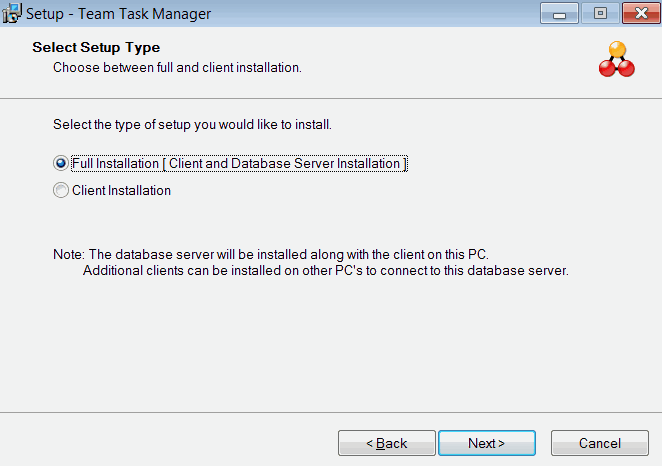
Wenn Sie gewählt haben Vollständige Installation, Klicken Sie auf Nächste und folgen Sie den Anweisungen in der Setup-Dialogfeld. Die Datenbank wird auf diesem PC installiert werden. Nach Abschluss der Full Installation ist, wird die letzte Seite des Setup eine IP-Adresse, die Sie benötigen, um in der Client-Software zu zeigen. Klicken Fertig , um das Setup zu beenden und zu starten Team Task Manager.
Beim ersten Start der Client-Software, müssen Sie den Datenbankserver durch Eingabe des Namens oder der IP-Adresse des Datenbankserver herzustellen. Nach erfolgreicher Verbindung zum Datenbankserver, die Admin-Kennwort erstellen Dialog zum ersten Mal angezeigt wird.
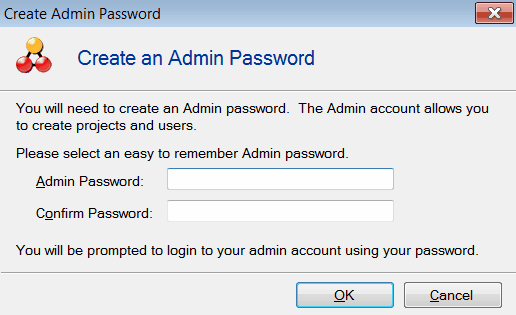
Sie müssen ein Admin-Passwort zu wählen. Das Admin-Konto ermöglicht es Ihnen, Team Task Manager verwalten. Sie müssen als Administrator, Projekte und Benutzer Login erstellen.
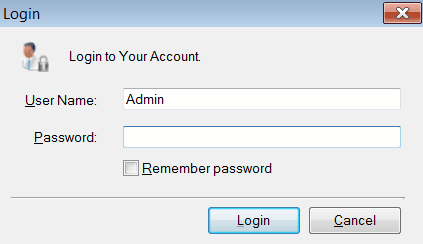
Herzlichen Glückwunsch! Sie können jetzt an, um den Task-Manager von Team mit Ihrem neu erstellten Passwort.
|